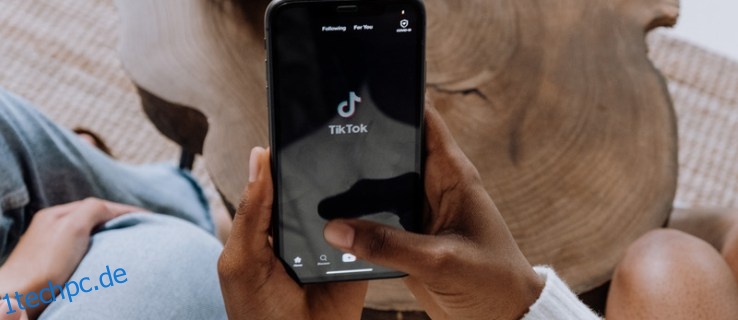Der Dunkelmodus ist eine hervorragende Funktion, die die meisten modernen Geräte unterstützen. Indem Sie die Belastung Ihrer Augen reduzieren, können Sie mehr Zeit mit der Arbeit verbringen oder Online-Inhalte genießen. Allerdings unterstützen eine beträchtliche Anzahl von Apps den Dunkelmodus noch nicht flächendeckend.
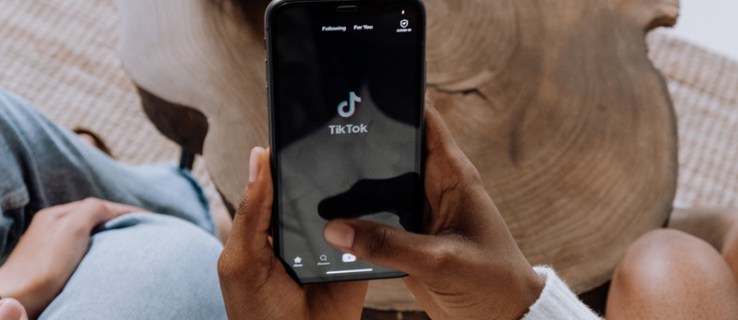
Eine solche App ist TikTok. Obwohl es immer noch nicht auf jedem Betriebssystem volle Unterstützung für den Dunkelmodus gibt, kommt es langsam dorthin. Wenn Sie sich fragen, wie Sie diesen dunklen Modus auf TikTok zum Laufen bringen können, finden Sie in den folgenden Abschnitten alle Informationen, die Sie benötigen.
Inhaltsverzeichnis
So aktivieren Sie den TikTok-Dunkelmodus in Android
Zum Zeitpunkt des Schreibens, im Dezember 2021, muss TikTok den In-App-Dunkelmodus für Android-Geräte noch veröffentlichen. Selbst wenn Sie das Internet danach durchsuchen, werden Sie keine Informationen über die Existenz einer solchen Funktion erhalten.
Es gibt jedoch einige Hinweise darauf, dass einige Betatester den Dunkelmodus auf ihren Androiden bekommen haben. Das mag zwar stimmen, aber wenn Sie die App von Google Play installieren, finden Sie keine Optionen für den dunklen Modus. Nicht im Geringsten.
In Anbetracht der Tatsache, dass TikTok kürzlich die Unterstützung für den Dunkelmodus für die neueste Version von iOS veröffentlicht hat, wird Android hoffentlich bald seine eigene bekommen. Geduld ist hier eindeutig der Name des Spiels.
So aktivieren Sie den TikTok Dark Mode auf einem iPhone
Im Gegensatz zu Android hat TikTok den Dunkelmodus für iPhone- und iPad-Geräte hinzugefügt. Sie können den In-App-Schalter verwenden, um den Dunkelmodus ein- oder auszuschalten, oder Sie können dies über die Systemeinstellungen auf Ihrem iPhone tun. Um zu erfahren, wie Sie all dies tun können, folgen Sie den nachstehenden Schritten.
Hinweis: Bevor Sie fortfahren, stellen Sie bitte sicher, dass Sie Ihr iOS auf Version 13 aktualisiert haben. Überprüfen Sie als Nächstes, ob Sie auch das neueste Update für TikTok haben. Sie finden es auf der Appstore.

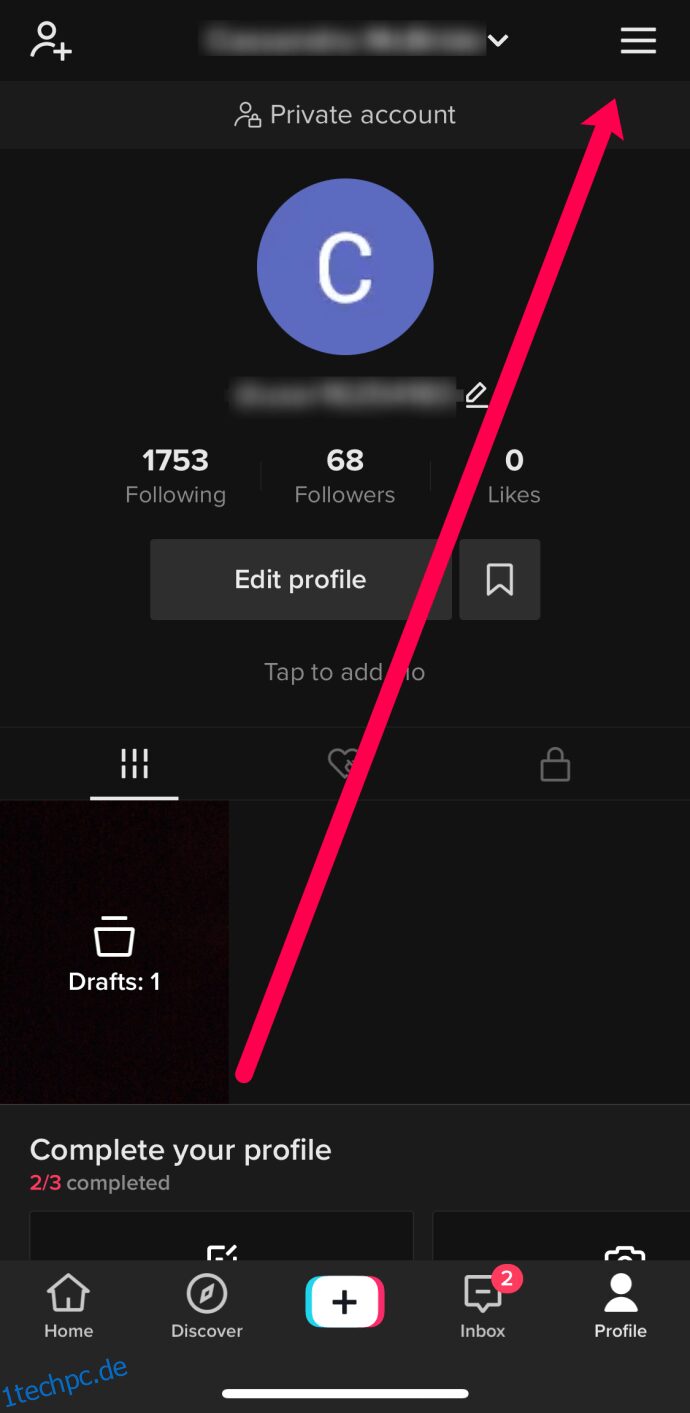
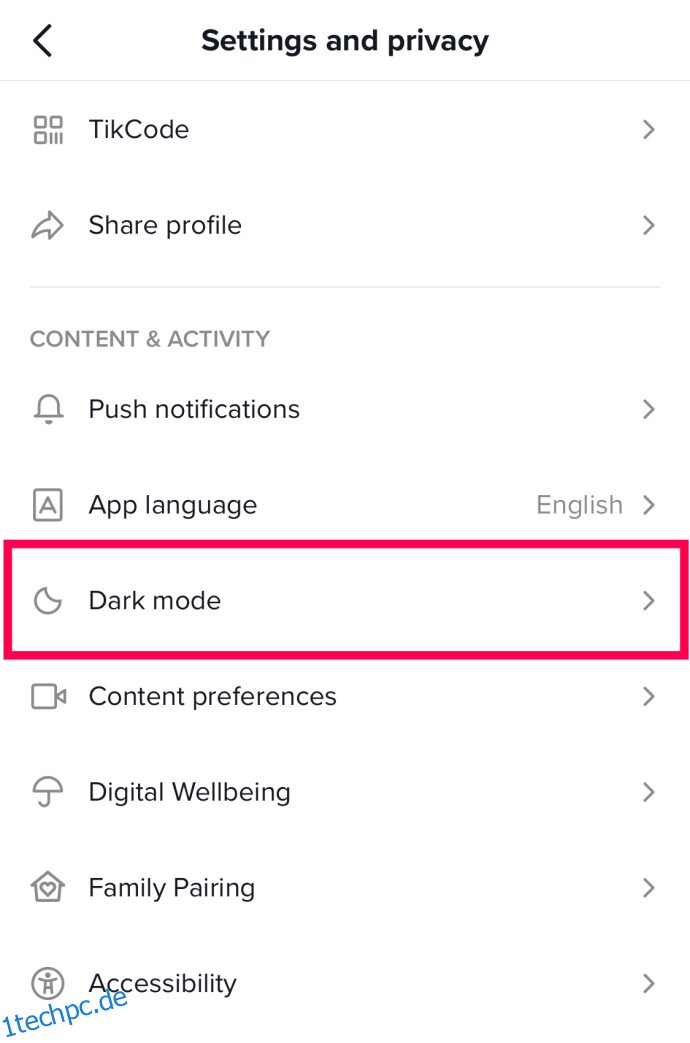
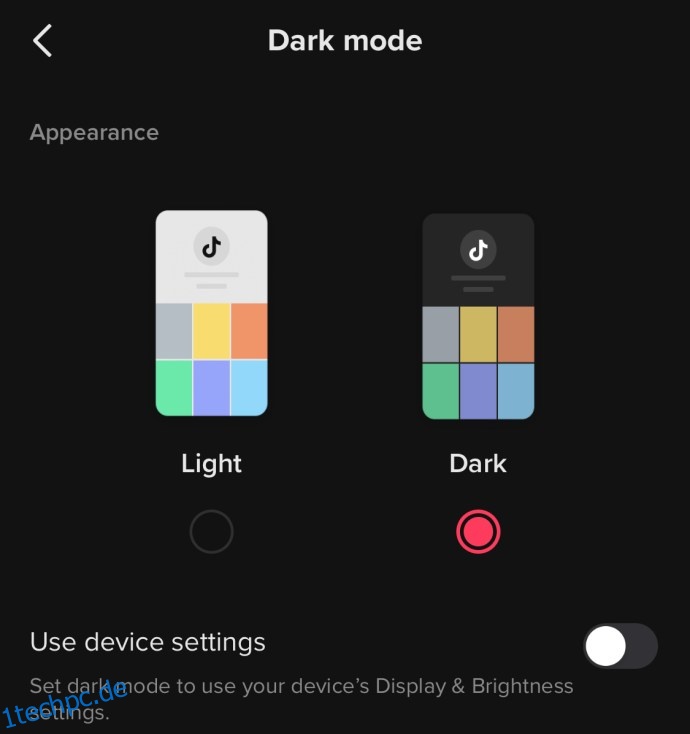
Sobald Sie auf Dunkel tippen, wechselt die Benutzeroberfläche der App sofort in den Dunkelmodus, und das war’s.
Wenn Sie möchten, dass TikTok den Systemeinstellungen für den Dunkel- und Hellmodus folgt, tippen Sie in Schritt 5 auf Geräteeinstellungen verwenden, anstatt auf Dunkelmodus zu tippen. Dies ist die Option direkt unter den Optionen Hell und Dunkel. Sobald Sie es aktivieren, wechselt die Benutzeroberfläche von TikTok je nach Aussehen Ihres Telefons zwischen den beiden Modi.
Nachdem Sie die TikTok-App so eingestellt haben, dass sie Ihren Systemeinstellungen folgt, ist es an der Zeit, den Dunkelmodus auf Ihrem Telefon zu aktivieren.
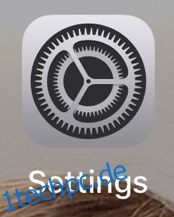
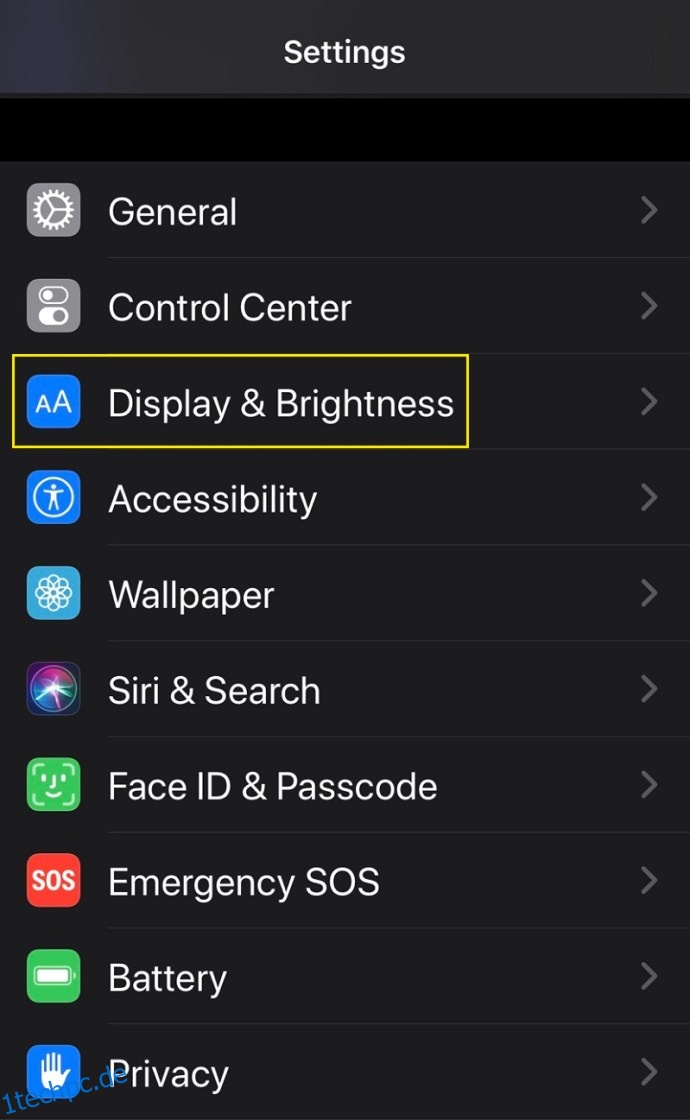
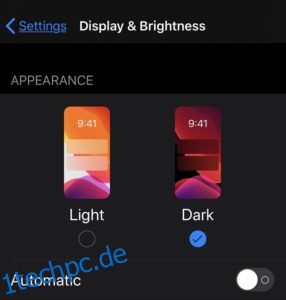
Sobald Sie dies tun, wechselt das gesamte Erscheinungsbild Ihres Telefons in den dunklen Modus. Wenn Ihnen dieser Vorgang umständlich erscheint, gibt es auch eine bequemere Möglichkeit, zwischen den Modi zu wechseln:
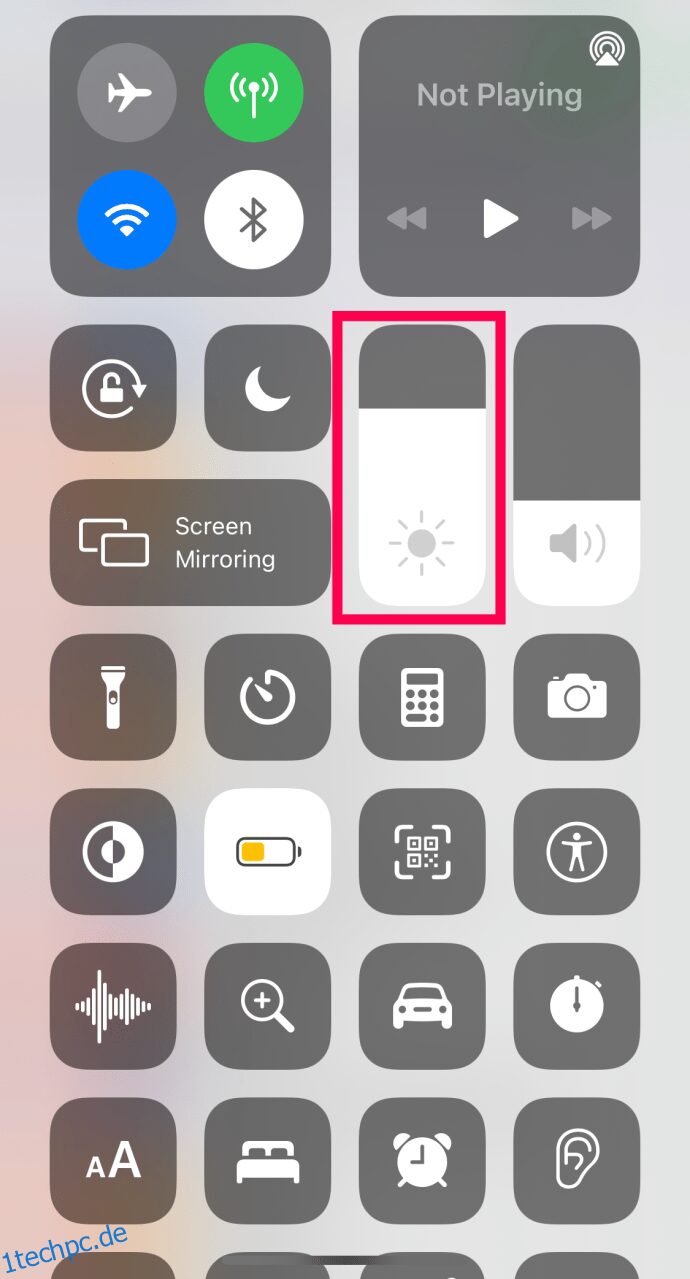
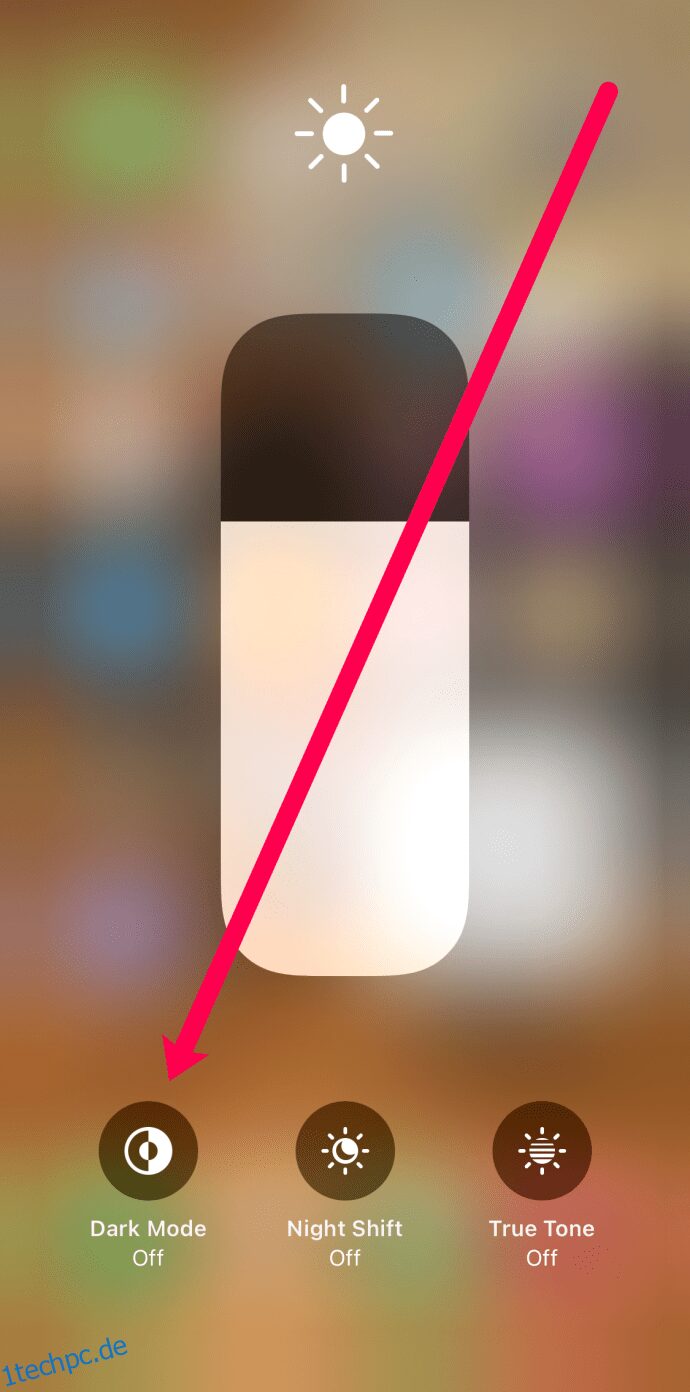
Noch bequemer ist es, den Dark Mode-Schalter zum Control Center hinzuzufügen. Führen Sie dazu die folgenden Schritte aus:
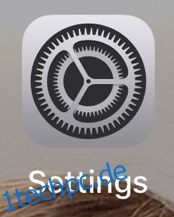
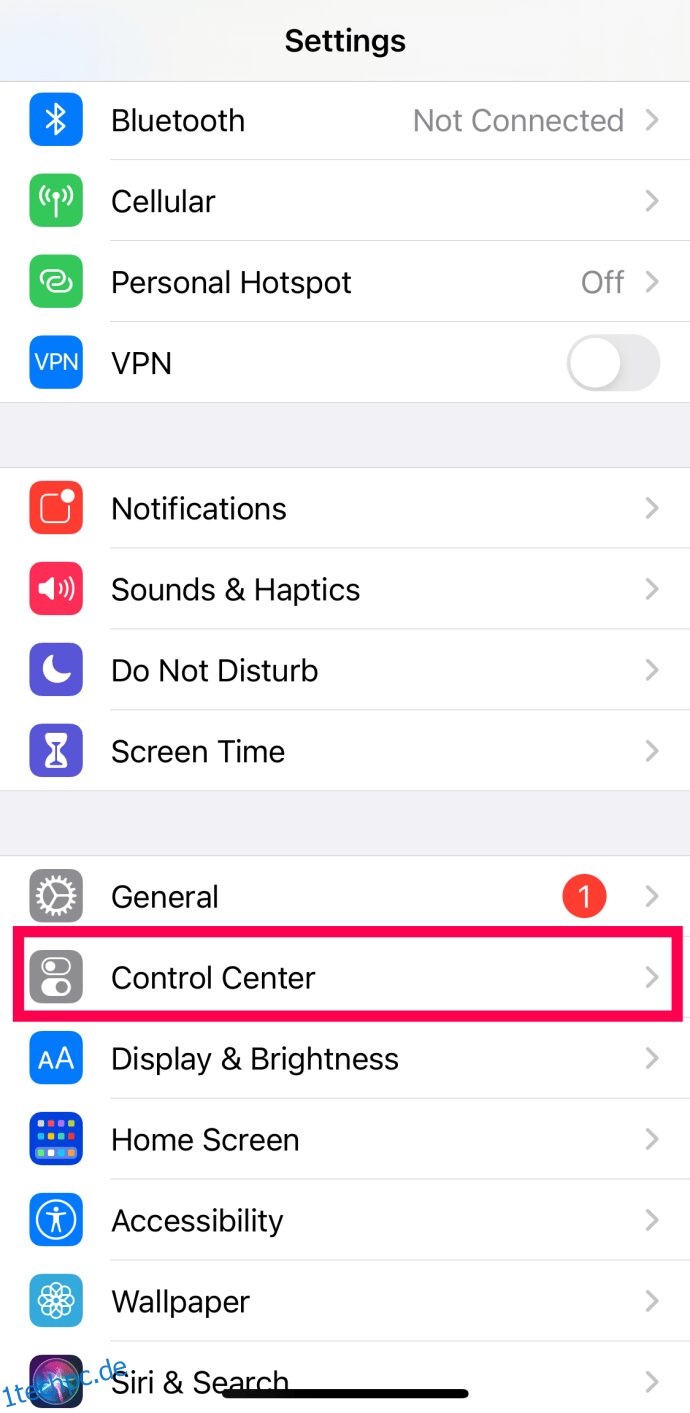
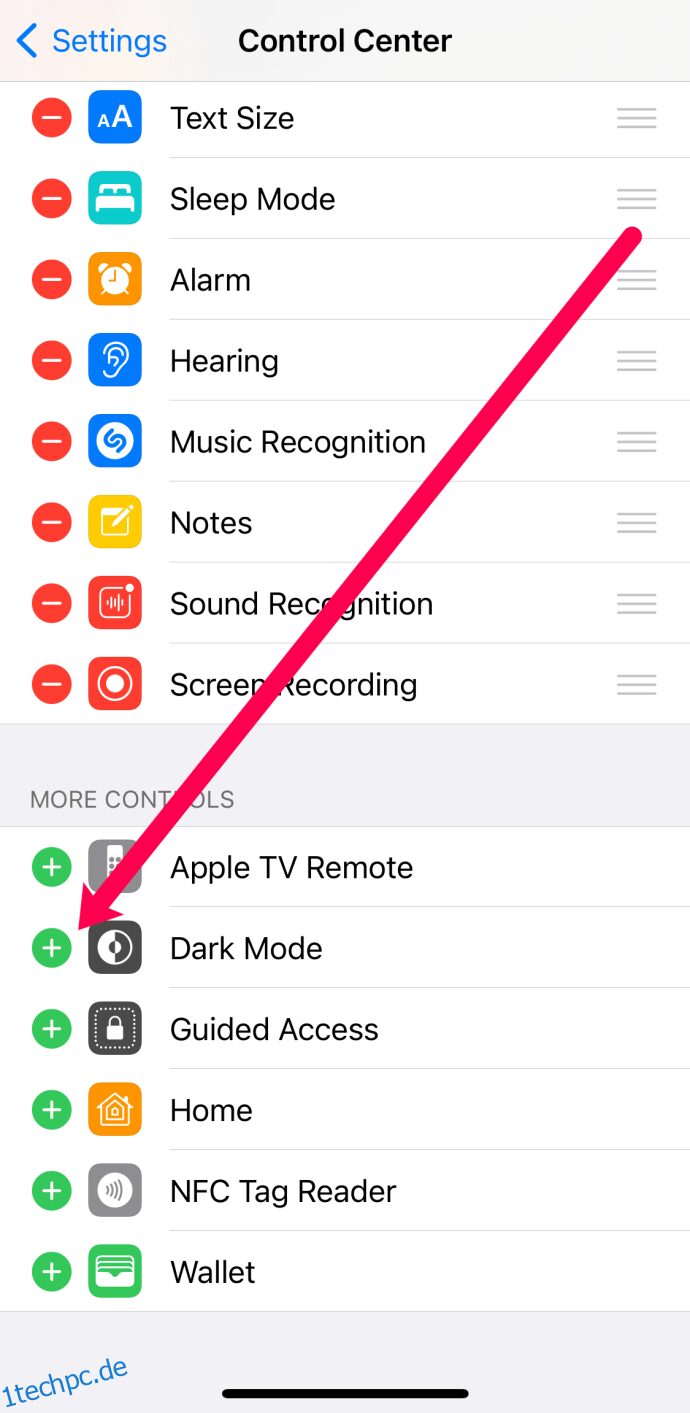
Wenn Sie das Kontrollzentrum das nächste Mal öffnen, sehen Sie dort den Schalter für den dunklen Modus. Tippen Sie einfach darauf, um zwischen den Modi zu wechseln.
Um die Option Geräteeinstellungen verwenden in TikTok vollständig nutzen zu können, stellen Sie sicher, dass Sie auf Ihrem iPhone den automatischen Wechsel zwischen hellen und dunklen Themen aktivieren. Um dies zu tun, tippen Sie jetzt auf Automatisch, anstatt im Abschnitt „Darstellung“ des iPhones auf Dunkel zu tippen. Es befindet sich direkt unter den Optionen Hell und Dunkel.
Die automatische Funktion bietet zwei Optionen:
So aktivieren Sie den TikTok Dark Mode auf einem Windows-, Mac- oder Chromebook-PC
Derzeit hat nur die iOS TikTok-App den Vorteil eines integrierten Dunkelmodus. Leider ähnelt die Situation bei Desktop- und Laptop-Computern eher dem Android-Szenario. Da es keine dedizierte TikTok-App für Computer gibt, gibt es keine Möglichkeit, das Erscheinungsbild wie unter iOS zu steuern. Oder gibt es?
Glücklicherweise gibt es eine Anwendung von Drittanbietern, die Ihnen dabei helfen kann. Der Zugriff auf TikTok von einem Computer aus läuft darauf hinaus, es in einem Browser zu öffnen. Und hier kommt die Turn Off the Lights-Erweiterung ins Spiel, die das Problem des Dunkelmodus für Sie löst.
Das Tolle an dieser Erweiterung ist, dass sie mit den meisten Internetbrowsern funktioniert, die Sie auf modernen Computern finden können. Sie können es mit Google Chrome, Microsoft Edge, Mozilla Firefox, Apples Safari, Opera, Brave usw. verwenden.
Führen Sie die folgenden Schritte aus, um die Turn Off the Lights-Erweiterung zu installieren:
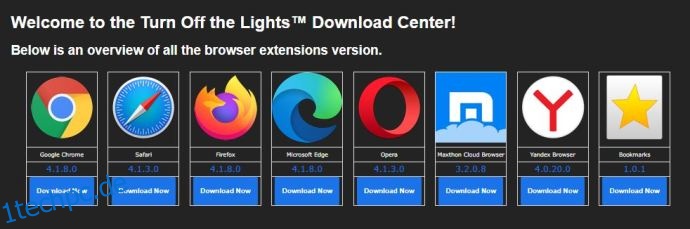
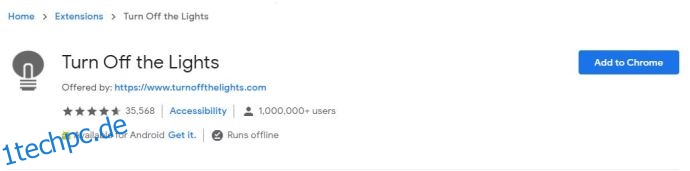
Nachdem Sie die Erweiterung installiert haben, wird sie im Erweiterungsmenü Ihres Browsers angezeigt. Das Symbol sieht aus wie eine kleine graue Glühbirne. Aber bevor Sie es verwenden können, müssen Sie es einrichten.
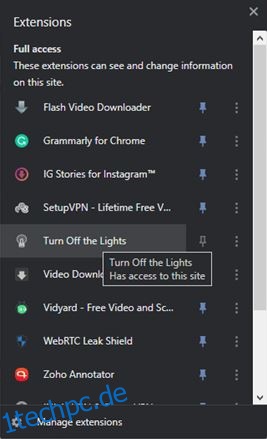
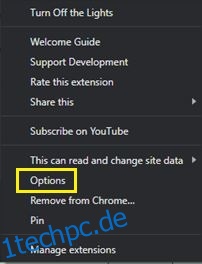
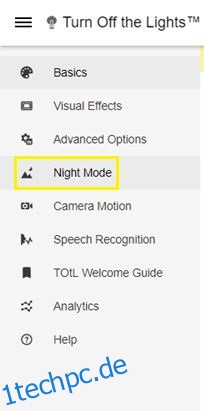
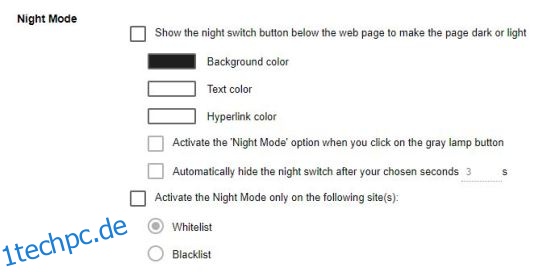
Wenn Sie jetzt eine Seite in Ihrem Browser öffnen, sehen Sie den Nachtmodus-Schalter in der unteren linken Ecke der Seite. Klicken Sie einfach darauf, um zwischen den Modi Nacht und Tag zu wechseln. Das funktioniert natürlich auch mit TikTok.
Neben der Umschaltfunktion gibt es noch viele andere Optionen, die Sie im Nachtmodus-Menü verwenden können.
- Mit den Optionen Hintergrundfarbe, Textfarbe und Hyperlinkfarbe können Sie das Erscheinungsbild der Website beim Einschalten des Nachtmodus weiter anpassen.
- Sie können auch das Lampensymbol der Erweiterung als Verknüpfung zum Aktivieren des Dunkelmodus verwenden.
- Wenn Sie den Schalter als störend empfinden, können Sie ihn nach einer von Ihnen festgelegten Anzahl von Sekunden verschwinden lassen.
- Wenn Sie den Nachtmodus bei bestimmten Websites nicht verwenden möchten, können Sie diese zu einer Blacklist hinzufügen. Umgekehrt können Sie mit der Whitelist-Option festlegen, dass nur bestimmte Websites den Nachtmodus verwenden sollen.
- Außerdem gibt es eine Option, um den Zeitraum festzulegen, in dem Sie den Schalter sehen möchten. Zum Beispiel brauchen Sie den Schalter für den Nachtmodus tagsüber wahrscheinlich nicht. Natürlich wäre es praktisch, wenn es am Abend erscheinen würde.
- Sie können den Nachtmodus-Schalter transparent machen und so seine Auswirkungen auf die Inhalte, die Sie gerade lesen oder ansehen, verringern.
- Möglicherweise möchten Sie den Schalter überhaupt nicht haben. Wenn ja, können Sie einen Shortcut aktivieren, der den Nachtmodus nach langem Drücken der Maustaste auf der Seite einschaltet.
- Schließlich können Sie mit der Position des Nachtmodusschalters spielen. Es stehen vier Optionen zur Auswahl: oben links, oben rechts, unten rechts und unten links. Wenn nichts davon für Sie funktioniert, können Sie auch eine benutzerdefinierte Position für den Schalter auswählen.
Häufig gestellte Fragen
Hier finden Sie weitere Informationen zu TikTok und dem Dark Mode.
Wann kommt der Dunkelmodus für Android?
Darauf haben wir leider noch keine Antwort. Wie wir bei anderen beliebten Anwendungen gesehen haben, kann es manchmal Jahre dauern, bis die Dunkelmodus-Funktion Teil der App-Oberfläche wird. Überprüfen Sie am besten regelmäßig die Einstellungen Ihrer TikTok-App, um festzustellen, ob die Funktion vorhanden ist.
Halten Sie Ihre App natürlich auch immer auf dem neuesten Stand. Wenn die Funktion endlich für Android-Benutzer eingeführt wird, wird sie mit einem neuen Update geliefert. Eine veraltete Anwendung verfügt nicht über die neuen Funktionen.
Ändert der Dunkelmodus das Aussehen meiner Videos?
Nein. Wenn Sie Ihre Einstellungen in den Dunkelmodus ändern, wirkt sich dies nicht auf das Erscheinungsbild Ihrer TikTok-Videos oder Ihrer „Für Sie“-Seite aus. Der Dunkelmodus wirkt sich nur auf das Aussehen Ihres Profils und Ihrer Einstellungen aus.
Mit TikTok in die Dunkelheit gehen
Hoffentlich hat Ihnen dieser Artikel dabei geholfen, den Dunkelmodus auf TikTok zu aktivieren. Außer für Android-Geräte gibt es eine Lösung für alle anderen Systeme, die Sie möglicherweise verwenden. Mit diesem Modus können Sie alle interessanten Inhalte sicher genießen, ohne sich Sorgen machen zu müssen, dass Ihre Augen im Dunkeln überanstrengt werden.
Hast du es geschafft, den Dunkelmodus auf TikTok zu aktivieren? Schaust du TikTok eher tagsüber oder abends? Bitte teilen Sie Ihre Erfahrungen im Kommentarbereich unten mit.